Jedwali la yaliyomo
Je, huwezi kufungua Outlook 2013, Outlook 2016 au Outlook 2019 yako? Katika makala hii utapata ufumbuzi kazi kweli kwa ajili ya "Haiwezi kuanza Microsoft Outlook" tatizo ambayo itakusaidia kuwa na Outlook yako juu na kufanya kazi tena bila makosa. Marekebisho hufanya kazi katika matoleo yote ya Outlook na mifumo yote.
Makala machache yaliyopita tulijadili kile kinachoweza kufanywa wakati Outlook inaganda na kutojibu. Leo, hebu tuone jinsi unavyoweza kurekebisha na kuzuia hali mbaya zaidi wakati Outlook yako haifunguki kabisa.
Rejesha faili ya usanidi ya Pane ya Kuongoza
Mara nyingi ni faili ya mipangilio ya Kidirisha cha Kuelekeza kilichoharibika ambacho huzuia Outlook kuanza kwa mafanikio, kwa hivyo jambo la kwanza unahitaji kufanya ni kuirekebisha. Hivi ndivyo unavyoweza kufanya hivi kwenye mifumo tofauti ya uendeshaji:
- Ikiwa unatumia Vista, Windows 7 au Windows 8, bofya kitufe cha Anza . Kwenye Windows XP, bofya Anza > Endesha .
- Chapa amri ifuatayo katika sehemu ya utafutaji:
outlook.exe /resetnavpaneKumbuka: Hakikisha umeingiza nafasi kati ya outlook.exe na // resetnavpane.
- Bonyeza Ingiza au ubofye faili ili kuweka upya mipangilio ya Kidirisha cha Kuelekeza kisha ufungue Outlook.

Ikiwa unapendelea kufanya kazi na kidirisha cha Run kwenye Windows 7 au Windows 8, basi fuata njia hii.
- Kwenye Menyu ya kuanza, bofya Programu Zote > Vifaa > Endesha .
- Chapa amri ya
outlook.exe /resetnavpaneukurasa.Marekebisho ya hitilafu za Kiunganishi cha Outlook
Ikiwa huwezi kuanzisha Outlook kwa sababu ya ujumbe wa hitilafu sawa na huu: " Haiwezi kuanzisha Microsoft Outlook. MAPI haikuweza kupakia huduma ya habari msncon.dll Hakikisha huduma imesakinishwa na kusanidiwa kwa usahihi ", fahamu kuwa ni Kiunganishi cha Microsoft Hotmail cha kulaumiwa.
Katika hali hii, sanidua Kiunganishi cha Outlook mwenyewe kama inavyopendekezwa kwenye mkutano huu, na kisha usakinishe upya. Hivi hapa ni viungo vya kupakua:
- Outlook Hotmail Connector 32-bit
- Outlook Hotmail Connector 64-bit
Jinsi ya kuongeza kasi na kuboresha Outlook yako uzoefu
Ingawa sehemu hii haihusiani moja kwa moja na matatizo ya kuanzisha Outlook, bado inaweza kuwa muhimu ikiwa unatumia Outlook kikamilifu katika kazi yako ya kila siku. Niruhusu, tafadhali, nikujulishe kwa haraka programu-jalizi 5 zinazookoa muda ambazo hubadilisha kazi zifuatazo kiotomatiki katika Outlook 2019 - 2003:
- Kutuma BCC /CC kiotomatiki
- Kutuma BCC kimya nakala
- Kujibu barua pepe kwa violezo (washiriki wote wa timu yetu ya usaidizi wanaitumia na ni vigumu kusema ni muda gani ambao umetuokoa!)
- Kuangalia barua pepe kabla ya kutuma
- Kutafuta saa za ndani za mtumaji unapofungua barua pepe
Unaweza kupata maelezo zaidi kuhusu zana na kupakua majaribio yao kwa kubofya viungo vilivyo hapo juu. Wajaribu tu, na programu-jalizi hizi zitaboreshamawasiliano yako ya barua pepe na kuboresha utumiaji wako wa Outlook kwa njia nyingi!
Tunatumai, angalau mojawapo ya suluhu zilizofafanuliwa katika makala haya zilisaidia kutatua tatizo kwenye mashine yako na sasa Outlook yako iko tayari kufanya kazi tena. Ikiwa sivyo, unaweza kuacha maoni hapa na tutajaribu kutafuta suluhisho pamoja. Asante kwa kusoma!
na ubofye Sawa .
Kumbuka: Marekebisho ya kiotomatiki ya tatizo la "Outlook haiwezi kuanza" inapatikana kwenye tovuti ya Microsoft ya Windows 8, Windows 7, Windows Vista na Windows XP. Bofya tu kiungo cha " Rekebisha tatizo hili " kwenye ukurasa huu.
Futa faili ya mipangilio ya kidirisha cha Urambazaji
Ikiwa kwa baadhi ya sababu hukuweza kurejesha faili ya usanidi wa kidirisha cha Urambazaji, wala urekebishaji otomatiki uliotolewa na Microsoft haukufanya kazi, jaribu kufuta faili ya XML inayohifadhi mipangilio ya kidirisha cha kusogeza. Ili kufanya hivyo, endelea na hatua zifuatazo:
- Ingiza amri iliyo hapa chini katika Anza > Tafuta sehemu kwenye Windows 7 na Windows 8 (au Anza > Endesha kwenye Windows XP) na ubonyeze Enter :
%appdata%\Microsoft\Outlook
- Hii itafungua folda ambapo faili za usanidi za Microsoft Outlook zimehifadhiwa. Tafuta na ufute faili ya Outlook.xml .

Onyo! Jaribu kurejesha faili ya mipangilio ya kidirisha cha Urambazaji kwanza. Fikiria kufuta kama uamuzi wa mwisho, ikiwa hakuna kitu kingine kinachofanya kazi.
Rekebisha faili zako za data za Outlook (.pst na .ost) ukitumia zana ya Kurekebisha Kikasha
Ikiwa una ilisakinisha upya Outlook hivi majuzi na hitilafu fulani wakati wa kusanidua toleo la awali, faili chaguo-msingi ya data ya Outlook (.pst / .ost) inaweza kuwa ilifutwa au kuharibiwa, ndiyo sababu Outlook haitafunguka. Katika kesi hii unaweza kupata hitilafu hii: " Haiwezi kuanzaMicrosoft Office Outlook. Faili ya Outlook.pst si faili ya folda za kibinafsi. "
Hebu tujaribu kurekebisha faili yako ya outlook.pst kwa kutumia Scanpst.exe, aka zana ya Kurekebisha Kikasha .
- Fungua Windows Explorer na uende kwenye C:\Program Files\Microsoft Office\{Office version} . Ikiwa una Windows 64-bit na Ofisi ya 32-bit iliyosakinishwa, nenda kwa C:\Program Files x86\Microsoft Office\{Office version} .
- Tafuta Scanpst.exe kwenye orodha na ubofye mara mbili juu yake.
Vinginevyo, unaweza unaweza kubofya Anza na kuandika scanpst.exe kwenye kisanduku cha Tafuta .

- Bofya Vinjari 2> kitufe cha kuchagua faili yako chaguomsingi ya Outlook.pst.
Katika Outlook 2010 - 2019, faili ya PST iko katika folda ya Documents\Outlook Files . Ikiwa ulisasisha hadi Outlook 2010 kwenye kompyuta ambayo tayari ilikuwa na faili za data zilizoundwa katika matoleo ya awali, utapata faili ya outlook.pst katika folda iliyofichwa katika maeneo haya:
- Kwenye Windows Vista, Windows 7 na Windows 8" - C:\Users\user\AppData\Local\Micro soft\Outlook
- Kwenye Windows XP , utaipata hapa C:\ Documents and Settings\user\Local Settings\Application Data\Microsoft\Outlook
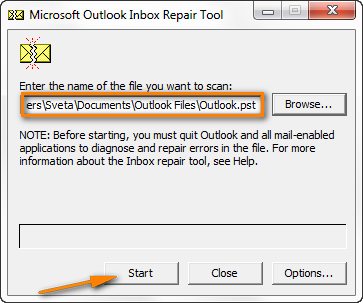
Unaweza kupata maelezo zaidi kuhusu kukarabati faili ya Outlook PST kwenye tovuti ya Microsoft: Rekebisha Faili za Data za Outlook (.pst na .ost).
Jaribu kufungua Outlook na ikiwa inaanza bila makosa, hongera!Huhitaji salio la makala haya : ) Au labda, inafaa kualamisha kwa siku zijazo.
Zima Modi ya Upatanifu katika Outlook
Inapokuja suala la kutumia modi uoanifu katika Outlook. , wacha ninukuu hekima ambayo gwiji wa Outlook Diane Poremsky alishiriki kwenye blogu yake: "Ikiwa uliwasha hali ya uoanifu, izima. Ikiwa hujafanya hivyo, hata usiizingatie."
Unaweza kuzima hali ya uoanifu kwa njia ifuatayo:
- Bofya kitufe cha Anza (au Anza > Endesha kwenye Windows XP) na uandike outlook.exe katika uga wa utafutaji.

Vinginevyo, unaweza kupata outlook.exe katika folda chaguo-msingi ya usakinishaji: C:\Program Files\Microsoft Office\{Office version}. Ambapo {<1}>Toleo la Ofisi } ni Office15 ikiwa unatumia Office 2013, Office14 kwa Office 2010 na kadhalika.
- Bofya kulia kwenye OUTLOOK.EXE, kisha ubofye Properties .

- Badilisha hadi kichupo cha Upatanifu na uhakikishe kuwa umefuta kisanduku cha kuteua cha " Endesha programu hii katika hali ya uoanifu kwa ".

- Bofya Sawa na ujaribu kuanzisha Outlook.
Ikiwa bado huwezi kufungua dirisha la Outlook na sawa "Haiwezi kuanzisha Microsoft Office Outlook" hitilafu inaendelea, jaribu kurejesha toleo la awali la faili ya PST . Bila shaka, katika kesi hii baadhi ya barua pepe na miadi yako ya hivi majuzi zitapotea, lakini inaonekana kuwa mbadala bora kuliko kutokufanya hivyo.Mtazamo hata kidogo. Kwa hivyo, bofya kulia kwenye faili ya Outlook.pst na uchague Rejesha Matoleo ya Awali . 
Unda wasifu mpya wa Outlook
Ikiwa kukarabati au kurejesha faili ya Outlook.pst hakufanyi kazi, unaweza kuunda wasifu mpya wa barua pepe ili kuona kama itasuluhisha tatizo. Ikifanya hivyo, basi unaweza kunakili faili yako ya sasa ya data ya Outlook (.pst au .ost) kutoka wasifu uliovunjika wa barua hadi ulioundwa upya.
- Unda wasifu mpya kwa kwenda kwa Paneli ya Kudhibiti > Barua > Faili za Data > Ongeza...

Kwa maelezo kamili, angalia mwongozo wa hatua kwa hatua wa Microsoft kuhusu kuunda wasifu mpya wa Outlook.
- Weka wasifu mpya kama wasifu mpya wa Outlook. chaguo-msingi . Kwenye kidirisha cha " Mipangilio ya Akaunti " > Faili za data , chagua wasifu mpya na ubofye kitufe cha Weka kama Chaguomsingi kwenye upau wa vidhibiti.
Baada ya kufanya hivi, tiki itaonekana upande wa kushoto wa wasifu mpya, kama unavyoona kwenye picha ya skrini iliyo hapa chini.

- Jaribu kufungua Outlook na ikiwa itaanza kwa kawaida na wasifu mpya ulioundwa, nakili data kutoka kwenye faili yako ya zamani ya .pst kama ilivyoelezwa katika hatua inayofuata, na endelea kufanya kazi nayo.
- Leta data kutoka kwa faili ya zamani ya Outlook PST . Tunatumahi, sasa unaweza hatimaye kufungua Outlook lakini faili yako ya PST ni mpya na kwa hivyo tupu. Usiogope, hili si tatizo hata kidogo ukilinganisha na lile ambalo umesuluhisha hivi punde : ) Tekeleza hatua zifuatazo ilinakili barua pepe, miadi ya kalenda na vipengee vingine kutoka kwenye faili yako ya zamani ya .pst.
- Nenda kwa Faili > Fungua > Ingiza .
- Chagua " Leta kutoka kwa programu nyingine ya faili " na ubofye Inayofuata .
- Chagua " Outlook DataFile ( .pst) " na ubofye Inayofuata .
- Bofya kitufe cha Vinjari na uchague faili yako ya zamani ya .pst. Ikiwa umekuwa na wasifu mmoja tu wa Outlook na haujawahi kubadilisha jina la faili ya PST, basi kuna uwezekano mkubwa kuwa Outlook.pst.
- Bofya Inayofuata na kisha Maliza ili kukamilisha mchakato wa uhamiaji.
Onyo! Ikiwa faili yako ya zamani ya Outlook PST iliharibiwa sana na utaratibu wa ukarabati haukufanikiwa, unaweza kupata " Haiwezi kuanzisha Microsoft Outlook. Seti ya folda haiwezi kufunguliwa " hitilafu tena. Ikiwa hali hii, njia pekee ni kuunda wasifu mpya na kuutumia bila kuleta data kutoka kwa faili ya zamani ya .pst.
Ikiwa faili yako ya zamani ya .pst ina data muhimu sana ambayo wewe haiwezi kabisa kuishi bila, unaweza kujaribu zana za sehemu ya tatu kurekebisha faili yako ya PST, k.m. ilivyoelezwa katika makala hii: Vyombo vitano vinavyotegemewa vya kutengeneza faili vya Outlook PST. Siwezi kupendekeza zana yoyote mahususi kwa sababu kwa bahati nzuri sijawahi kutumia yoyote kwenye mashine yangu.
Anzisha Mtazamo katika Hali salama bila viendelezi vyovyote
Kuanzisha Mtazamo katika Hali salama ina maana kwamba itakuwa hivyo. endesha bila programu jalizi ambazo kwa sasa zimesakinishwa kwenye mashine yako. Ninjia ya haraka zaidi ya kubaini kama tatizo kwenye uanzishaji wa Outlook limesababishwa na baadhi ya viongezi.
Ili kufungua Outlook katika hali salama, bofya ikoni yake iliyoshikilia kitufe cha Ctrl, au ubofye bandika outlook /safe katika utafutaji. sanduku na bonyeza Enter. Outlook itaonyesha ujumbe unaokuuliza uthibitishe kwamba kweli unataka kuuanzisha katika hali salama, bofya Ndiyo . 
Njia mbadala ni kutumia amri ya outlook.exe /noextensions , ambayo kimsingi ina maana sawa - anza Outlook bila viendelezi vyovyote.
Ikiwa Outlook itaanza vyema katika hali salama, hakika tatizo liko kwa mojawapo ya yako. nyongeza. Jaribu kuzima programu jalizi moja baada ya nyingine ili kugundua ni ipi inayosababisha tatizo. Unaweza kupata maelezo ya kina katika : Jinsi ya kuzima programu jalizi za Outlook.
Rekebisha Outlook inayoning'inia kwenye Upakiaji Profaili
Tatizo hili ni la kawaida kwa Office 365/Office 2019/Office 2016/Office 2013 lakini inaweza kutokea katika Outlook 2010 na matoleo ya chini pia. Dalili kuu ni Outlook kuning'inia kwenye skrini ya Wasifu Unaopakia , na sababu kuu ni mgongano kati ya mfumo wa uendeshaji na viendeshi vya video vya OEM.
Ili kurekebisha suala hili, tafadhali fanya mambo mawili yafuatayo. mambo:
- Weka kina cha rangi ya onyesho hadi 16-bit .
Bofya kulia kwenye nafasi tupu kwenye eneo-kazi lako kisha ubofye Azimio la Skrini >Mipangilio ya kina. Kisha ubadilishe hadi kichupo cha Monitor na ubadilishe Rangi hadi 16-bit .

- ZimaUongezaji kasi wa Michoro ya maunzi .
Katika mtazamo wako, nenda kwenye kichupo cha Faili > Chaguo > Advanced na uchague kisanduku cha kuteua cha Zima Uongezaji Kasi wa Maunzi chini ya sehemu ya Onyesha karibu na sehemu ya chini ya kidirisha.

Masuluhisho yaliyo hapo juu yanashughulikia sababu za mara kwa mara za Outlook kuanza matatizo na kusaidia katika 99% ya matukio. Ikiwa dhidi ya matarajio yote Outlook yako bado haitafunguka, jaribu hatua za utatuzi zilizo hapa chini. Vidokezo hivi vinashughulikia matukio mengine, ambayo hayafanyiki mara kwa mara, na makosa mahususi zaidi.
Suluhisho la hitilafu mahususi za uanzishaji wa Outlook
Suluhisho hizi hushughulikia hitilafu chache ambazo zinaweza kutokea katika hali fulani.
Marekebisho ya "Haiwezi kuanzisha Outlook. Hitilafu ya MAPI32.DLL imeharibika"
Kama maelezo ya hitilafu yanavyoeleza, hitilafu hii hutokea ikiwa umesakinisha MAPI32.DLL mbovu au iliyopitwa na wakati kwenye mashine yako. Kwa kawaida hii hutokea unaposakinisha toleo jipya zaidi la Microsoft Office na kisha kusakinisha toleo la zamani zaidi.
Maandishi yote ya ujumbe wa hitilafu ni haya: " Haiwezi kuanzisha Microsoft Office Outlook. MAPI32.DLL. ni mbovu au toleo lisilo sahihi. Hii inaweza kuwa imesababishwa na kusakinisha programu nyingine ya kutuma ujumbe. Tafadhali sakinisha upya Outlook. "
Ili kurekebisha hitilafu ya MAPI32.DLL, fanya hatua zifuatazo:
- Fungua C:\Program Files\Common Files\System\Msmapi\1033
- Futa MAPI32.DLL
- Ibadilishe JinaMSMAPI32.DLL hadi MAPI32.DLL
Anzisha Mtazamo na hitilafu inapaswa kutoweka.
Marekebisho ya hitilafu za Seva ya Exchange
Ikiwa unafanya kazi katika mazingira ya shirika. na kampuni yako inatumia seva ya Outlook Exchange, basi tatizo la "kutoweza kufungua Outlook" linaweza kusababishwa na kitu kinachojulikana kama Cached Exchange Mode . Wakati Hali ya Kubadilishana kwa Akiba imewashwa, huhifadhi na kusasisha mara kwa mara nakala ya kisanduku chako cha barua cha Exchange kwenye kompyuta yako. Ikiwa hauitaji chaguo hili, basi uzima na hupaswi tena kupata hitilafu. Haya hapa ni maagizo ya matoleo tofauti ya Outlook: Washa na uzime Hali ya Kubadilishana kwa Akiba.
Hitilafu nyingine ambayo inaweza kutokea katika mazingira ya seva ya Exchange inahusiana na kukosa usanidi wa lango chaguomsingi. Sina hakika maana yake hasa, lakini kwa bahati nzuri kwetu Microsoft ina maelezo na kurekebisha kiotomatiki kwa Outlook 2007 na 2010. Unaweza kuipakua kutoka kwa ukurasa huu.
Sababu moja zaidi ya makosa wakati wa kuanzisha Outlook. inazima Simba data kwa njia fiche kati ya Outlook na Microsoft Exchange mpangilio. Ikiwa ndivyo, utaona hitilafu kama hizi:
" Haiwezi kufungua folda zako chaguo-msingi za barua pepe. Kompyuta ya Microsoft Exchange Server haipatikani" au "Haiwezi kuanzisha Microsoft Office Outlook ".
Na tena, Microsoft imetoa maelezo ya kina jinsi ya kukabiliana na tatizo hili, unaweza kuipata kwenye hili.

